Androidデバイスの速度を上げる
あなたの アンドロイド あなたが最初にそれを購入したとき、電話またはタブレットはおそらく速いように見えました。 時間が経つにつれて、特にあなたが アップグレード オペレーティングシステムまたは多くのアプリを追加すると、実行速度が低下するように見える場合があります。 あなたがすることができるいくつかの簡単なステップがあります 速度を向上させる お使いのデバイスの。
空き容量を増やす
メモリが過負荷になっていない場合、デバイスはより高速に実行されます。
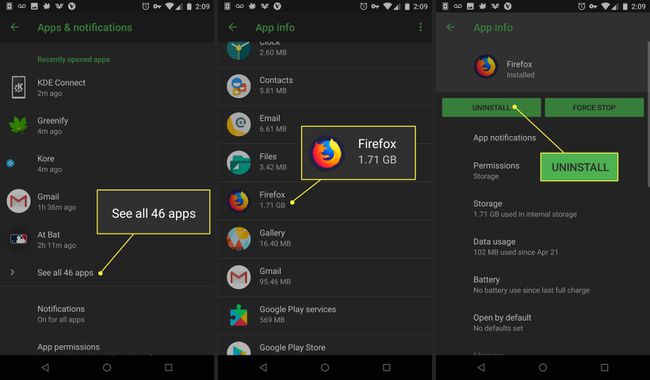
- 評価する アプリ あなたはあなたの携帯電話やタブレットに持っています。 削除する 不要になったものや使用しなくなったもの。 これにより、デバイスのスペースが解放されます。 ダウンロードしたアプリを削除するには、 設定 を探します アプリマネージャー (時々それは少し隠されているように見えるので、あなたはそれを探し回る必要があるかもしれません)。 アンインストールするアプリマネージャーにリストされているアプリをタップして、情報画面を開きます。 をタップします アンインストール 画面下部のボタンで削除します。
- また、あなたに来たすべてのアプリを無効にします モバイル機器 しかし、あなたは使用しません。 ほとんどの場合、あなたはに行きます アプリのプロパティ アプリを無効にします。
- あなたの写真と音楽ライブラリを見てください。 最高の写真を撮るために毎回複数の写真を撮る場合は、それらの余分なショットを確認して削除する必要があります。 また、聴こうと思っていたのに聴いていない曲を見つけた場合は、削除してください。
- ダウンロードフォルダを確認してください。 不要になったファイルがいっぱい詰まっていることに気付くかもしれません。
- に移動 設定 を開きます ストレージページ. 「その他」または「その他」の見出しを探します。 それをタップすると、アプリが携帯電話やタブレットにダウンロードしたファイルがたくさん表示されるでしょう。 ファイルが不要であることが確実な場合は、ファイルを削除してください。 よくわからない場合は、そのままにしておくことをお勧めします。
ウィジェットとアニメーションを無料で利用
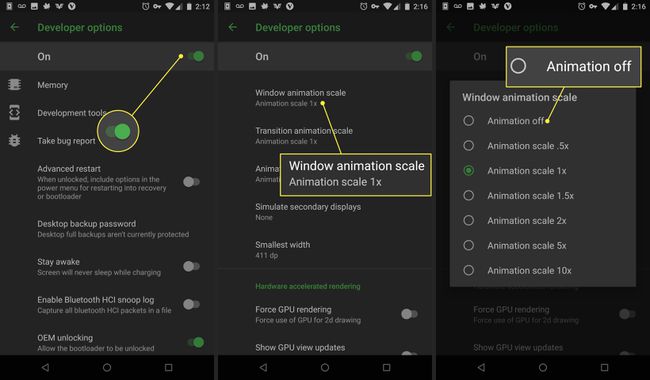
アプリと同様に、不要なウィジェットは無効にする必要があります。 使用するウィジェットまたはランチャーは、見栄えのするアニメーションや特殊効果を提供する場合がありますが、追加の処理能力が必要であり、携帯電話やタブレットの速度が低下する可能性があります。 ランチャーをチェックインして、これらの追加の効果を無効にして少し速度を上げることができるかどうかを確認してください。
使用していないアプリを閉じる
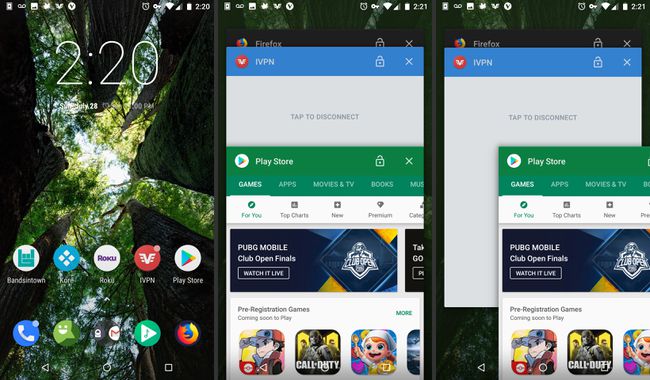
複数のアプリを開いたままにしておくとマルチタスクが簡単になりますが、開いているアプリを閉じると速度が向上します。 実行中のアプリのリストをプルアップして、アクティブなアプリとそれらが使用しているメモリの量を確認し、開く必要のないアプリを閉じます。
キャッシュをクリアする
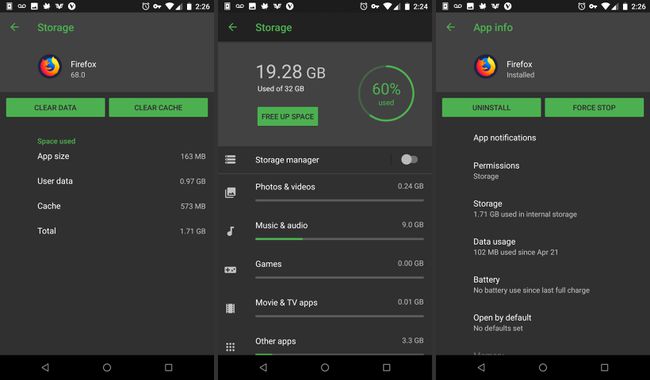
行きます デバイスストレージ のページ 設定. 探して キャッシュ済み データ入力トピックをタップします。 キャッシュされたすべてのデータを消去するオプションがあります。
携帯電話またはタブレットを再起動します
信頼できる再起動は、コンピュータ時代の初めから問題解決者でした。 たまに携帯電話やタブレットで使用するためにそれを置きます。 再起動すると、キャッシュがクリアされ、システムがクリーンアップされて、新しい(できればより高速な)起動が可能になります。
どのアプリがリソースを大量に消費しているかを知る
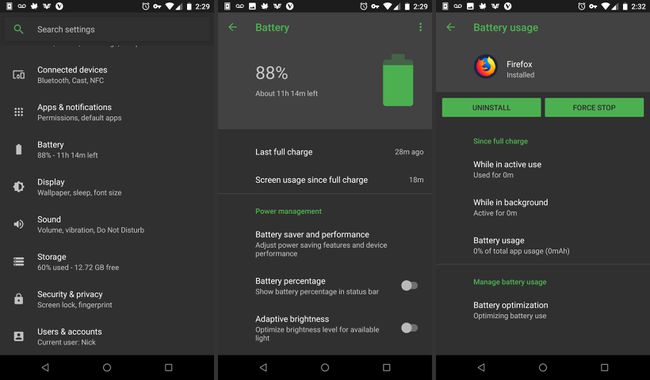
どのアプリが最もバッテリー電力を使用しているかを監視します(通常は設定 > バッテリー)そして、どのアプリが最も使用しているかに注意してください 羊 (通常は 設定 > アプリ また アプリマネージャー、デバイスによって異なります)。
Androidのパフォーマンスを向上させるアプリをダウンロードする
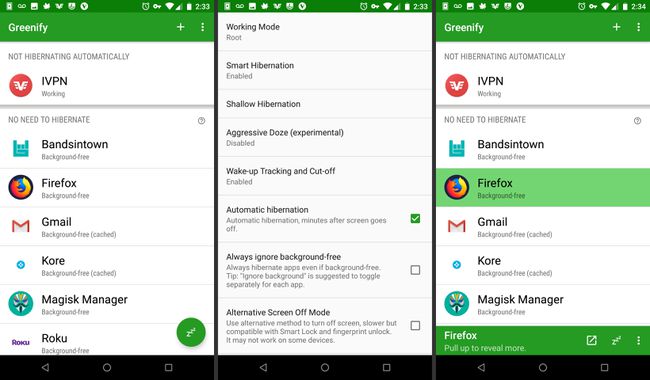
携帯電話から重複ファイルを削除したり、整理したりするアプリは、携帯電話を最高の動作状態に保つのに役立ちます。 市場にはこれらのいくつかがあります。 それらの中には:
- 緑化 バックグラウンドアプリがバッテリーを消耗するのを防ぎます
- ファイルコマンダー ストレージの概要を表示し、最も多くのストレージを使用しているカテゴリ(ビデオ、音楽、写真、またはダウンロード)を識別します。
- SDメイド CorpseFinder、System Cleaner、App Cleaner、およびDatabasesの4つの個別のツールが含まれています。 これらはそれぞれ異なるジョブを処理します。 重複ファイルを見つけて削除するためのツールもあります。
最後のオプション
他のすべてが失敗し、Androidスマートフォンまたはタブレットの動作が耐えられないほど遅い場合は、工場に行ってください リセット. アプリとデータが消え(はい、すべて)、電話は元の工場出荷時の状態に戻ります。 必要なアプリを再ダウンロードする必要があります。
![[システム]、[リセットオプション]、[すべてのデータを消去]設定が強調表示されたAndroidスマートフォンのスクリーンショット](/f/209e4bf14cfd33853e8288579eb4f10d.jpg)
お使いの携帯電話またはタブレットに応じて、調べてください 設定 工場出荷時のリセットオプションを見つけるためのバックアップまたは復元またはプライバシーのため。 リセットが完了すると、デバイスはスムーズに動作するようになります。
